Tabla de contenidos

Una de las funciones menos conocidas de Google Sheets es GOOGLEFINANCE, que le permite realizar un seguimiento de los datos de valores financieros actuales o históricos en el mercado de valores. He aquí cómo utilizarlo.
¿Qué es Google Finance?
Finance es la herramienta en tiempo real de Google que muestra información actual del mercado y agrega noticias comerciales. Actualmente está integrado con la Búsqueda de Google, por lo que si busca el símbolo de cotización de una corporación específica en Google, como WMT para Walmart o AAPL para Apple, verá inmediatamente la cotización de acciones actual y los datos históricos de esa seguridad. Puede hacer clic en una de estas acciones para ir a la página de Google Finance de una empresa, que muestra las finanzas de la empresa, noticias relacionadas y le permite compararla con otros productos básicos.
Si bien existen otras herramientas más sólidas que puede usar para rastrear valores, Google Finance es el único que puede integrarse de manera efectiva con Google Sheets. Ya sea que sea un novato en acciones o un comerciante experimentado, esta integración es la forma más fácil de importar y monitorear datos de acciones en una hoja de cálculo.
Por cierto, la integración de hojas de Google Finance solo está disponible en inglés y todavía no incluye la mayoría de los intercambios internacionales. Entonces, si desea realizar transacciones en intercambios asiáticos o europeos, es posible que esta no sea la mejor opción para usted.
La función de finanzas de Google
La función que extrae datos de acciones se llama «GOOGLEFINANCE». La sintaxis de la función es bastante simple y utiliza cinco argumentos, cuatro de los cuales son opcionales.
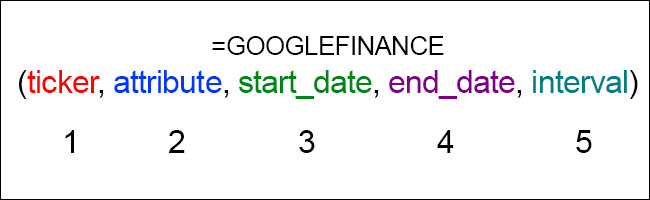
El primer argumento es el símbolo de cotización. Estos son códigos que tienen las empresas cuando cotizan en bolsa, como GOOG para Google o BAC para Bank of America. También puede especificar la bolsa de valores en la que figuran las acciones elegidas para evitar discrepancias. Dado que Bank of America cotiza en la Bolsa de Valores de Nueva York, debe escribir «NYSE: BAC».
Para obtener los códigos de cotización y los intercambios de las acciones que desea, tendrá que investigar un poco. Puede buscarlos en Google Finance o en la herramienta de gestión de cartera que elija.
El segundo argumento es el atributo que le gustaría mostrar. De forma predeterminada, se establece en «precio» si lo deja en blanco. Estos son algunos de los atributos que puede extraer con la función:
- precio: El precio de la acción específica en tiempo real.
- volumen: el volumen de operaciones actual.
- high: El precio máximo del día actual o elegido.
- low: El precio bajo del día actual o elegido.
- volumeavg: El volumen de negociación diario promedio de negociación.
- pe: La relación precio / ganancias.
- eps: las ganancias por acción.
Tenga en cuenta que los atributos que puede mostrar varían en función de si está utilizando datos actuales o históricos. Aquí hay una lista completa de atributos que puede usar para el argumento. Es importante recordar que los datos actuales se actualizan cada 15 minutos, por lo que no son completamente en tiempo real.
El tercer argumento es la fecha de inicio, que solo se aplica si está utilizando datos históricos. Puede escribir «HOY ()» o dejarlo en blanco para mostrar datos en tiempo real. El cuarto argumento especifica la fecha de finalización o el número de días desde la fecha de inicio. Si se deja en blanco, la función devolverá los datos de un solo día.
El último argumento es el intervalo, que le permite especificar la frecuencia de los datos. Puede configurarlo en «DIARIO» o «SEMANAL».
Una cosa a tener en cuenta es que Google Sheets procesa el símbolo de cotización y los argumentos de los atributos como texto, así que asegúrese de colocarlos entre comillas o obtendrá un error.
Seguimiento de stock en acción
Para este ejemplo, digamos que desea buscar el precio actual de una acción de Facebook. Facebook aparece en NASDAQ con el código de cotización FB. En este caso, escribirá el primer argumento como «NASDAQ: FB» junto con «precio» como atributo. Entonces la fórmula para esto sería =GOOGLEFINANCE("NASDAQ:FB","price").
![]()
Si desea ver los precios de cierre diarios de una semana en particular, como la semana del 15 de octubre de 2018, debe especificar ese rango de fechas en el tercer y cuarto argumento. El código para eso se convierte en =GOOGLEFINANCE("NASDAQ:FB","price",DATE(2018,10,15),DATE(2018,10,20)). Tenga en cuenta que la visualización de datos históricos expande la información generada en datos de matriz, que ocupan celdas cercanas.
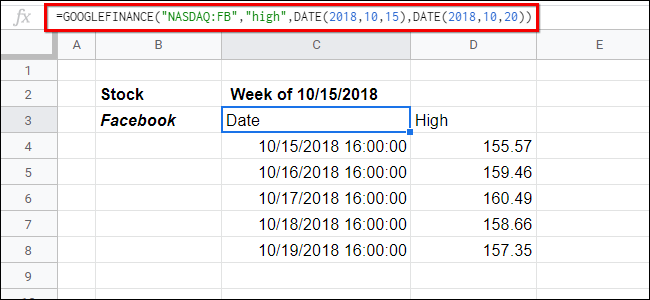
También puede utilizar la función para generar datos para una lista de acciones automáticamente. Simplemente escriba los tickers en una columna, luego use las celdas en su primer argumento. Dado que nuestro código de pizarra está en la celda C4, debe escribir =GOOGLEFINANCE(C4,"price"). A continuación se muestra una lista de existencias con sus correspondientes precios actuales.
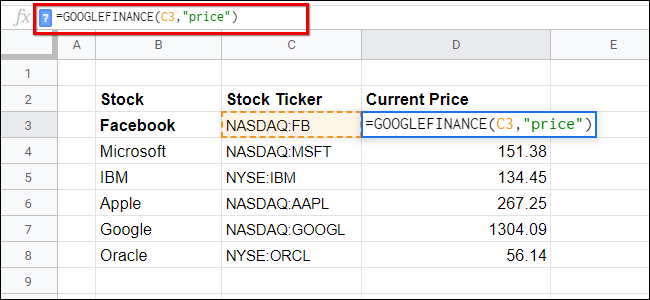
Si desea rastrear una lista de atributos, puede escribirlos en celdas separadas como en la imagen de arriba. Luego, puede vincular el segundo argumento a la celda con el nombre del atributo. Para la celda de precio de NYSE: IBM en el siguiente ejemplo, la fórmula sería =GOOGLEFINANCE(C$2,$B5).
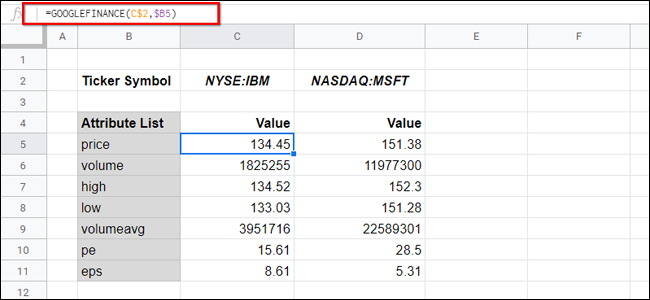
Maximizando Google Sheets
La mejor parte de tener sus acciones en Google Sheets es que puede usar varias herramientas de manipulación de datos en ellas.
Por ejemplo, digamos que desea utilizar Google Sheets para realizar un seguimiento del valor de todos sus activos financieros, como sus acciones, cuentas de ahorro, depósitos a plazo y más. Con Finance, el precio de sus acciones se actualizará en tiempo real, por lo que obtendrá una imagen completa de su posición en cualquier momento.
Conversión de moneda con hojas
Otra gran función de Google Sheets es que puede convertir monedas en tiempo real. Puede hacer esto escribiendo el símbolo bursátil «CURRENCY:» seguido de los códigos de las dos monedas que desea convertir, como «USDGBP» o «EURJPY». También puede visualizar datos históricos de divisas especificando una fecha.
Por ejemplo, si vive en Europa y desea convertir algunos dólares estadounidenses en euros, debe escribir =GOOGLEFINANCE("CURRENCY:USDEUR")y multiplicar ese número por la cantidad de dólares estadounidenses que está convirtiendo.
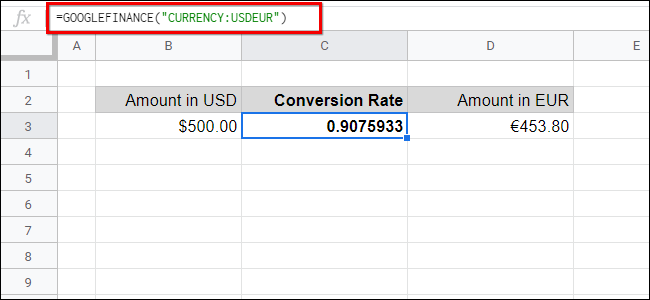
Esto tiene muchos casos de uso excelentes además del comercio de divisas. Por ejemplo, si su línea de trabajo implica que le paguen en una moneda diferente, puede configurar una factura que convierta automáticamente los pagos que recibe a su moneda local.


